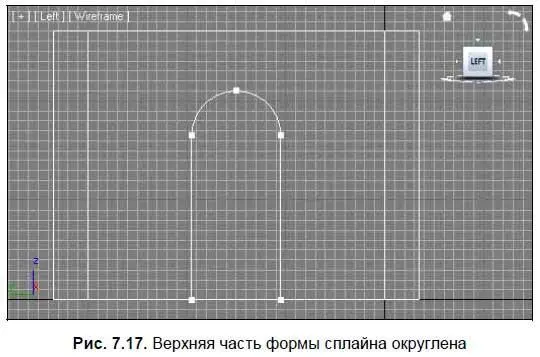
6. Выйдите из режима редактирования подобъекта Vertex(Вершина), повторно щелкнув по данной строчке в стеке модификаторов. Раскройте список модификаторов ( Modifier List) и выберите здесь модификатор Extrude(Выдавить). Значение параметра Amount(Количество) данного модификатора задайте равным примерно 80 см. В результате — получилась модель, которую можно использовать в качестве булевой вычитаемой модели (рис. 7.18).

7. Выделите модель стен помещения. Перейдите в первый раздел командной панели ( Create), в первый подраздел ( Geometry), раскройте здесь список типов объектов и выберите пункт Compound Objects(Составные объекты).
8. Нажмите кнопку ProBoolean(см. рис. 2.54), затем — Start Picking(Начать показывать) и щелкните по созданному в шаге 6 объекту-перегородке с полукруглым верхом. В результате в тонкой стене, разделяющей комнаты, появился арочный проем (рис. 7.19).
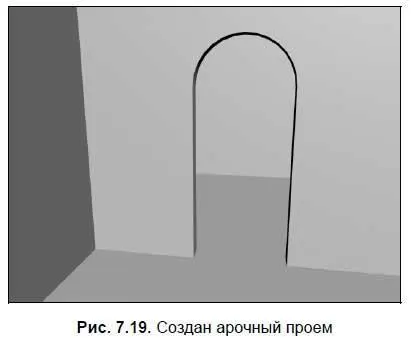
Аналогичным образом можно создавать проемы абсолютно любой формы, не только арочные. Подводя итог, отмечу, что суть метода заключается в создании отдельного элемента за счет выдавливания сечения, который впоследствии вычитается при помощи булевой операции. Такое сочетание метода выдавливания и метода вычитания и позволяет создавать совершенно произвольные проемы.
Ниши создаются точно так же. Единственное отличие — вычитаемый объект (созданный методом выдавливания сечения) не должен насквозь пересекать стену, а должен быть лишь немного погружен в нее. Чем больше он погружен, тем более глубокой получится ниша. На рис. 7.20 показана созданная таким образом ниша в стене.

Колонна из сложного лофта
В главе 2 вы научились создавать модели методом простого лофта. Данный метод позволил вам легко и удобно создавать модель плинтуса в помещении. Напомню, что суть простого лофта заключается в следующем: создаются два сплайна: сплайн-путь и сплайн-сечение. Сплайн-сечение проходит вдоль сплайна-пути, создавая тем самым форму модели. Обычный комнатный плинтус — один из лучших примеров простого лофта.
Сейчас мы будем работать со сложным лофтом. Сложный лофт отличается от простого тем, что на одном сплайне-пути сочетаются несколько сплайнов-сечений, а не один.
Сначала рассмотрим общий порядок выполнения таких моделей, а затем выполним конкретную модель — изящную колонну.
Метод сложного лофта
Рассмотрим порядок создания лофт-модели на основе одного пути и нескольких сечений на абстрактном примере.
1. Очистите сцену, удалив все объекты или выполнив команду File(Файл) | Reset(Сброс).
2. В окне проекций Top(Вид сверху) создайте три сплайна Rectangle(Прямоугольник) с разной диагональю: маленький, средний и крупный (рис. 7.21).
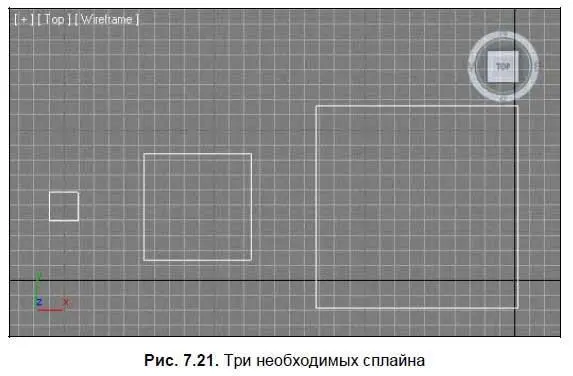
3. В окне проекций Front(Вид спереди) создайте обыкновенную прямую вертикальную линию при помощи инструмента Line(Линия). Это удобно сделать, зажав предварительно клавишу .
4. Сплайн-линия — это путь будущей лофт-модели, а прямоугольники — сечения, которые будут использованы на пути одновременно.
5. Выделите только что созданную линию. Перейдите в первый раздел командной панели ( Create), в первый подраздел ( Geometry), раскройте список типов объектов и выберите пункт Compound Objects(Составные объекты).
6. Нажмите кнопку Loft, затем — Get Shape(Показать сечение) в свитке Creation Method(Метод создания). В качестве первого из сечений, покажите наиболее крупный прямоугольник. В результате получилась лофт-модель, имеющая форму обыкновенного параллелепипеда.
Теперь нам понадобятся опции свитка Path Parameters(Параметры пути), в частности — параметр Path(Путь) (рис. 7.22).
Читать дальше
Конец ознакомительного отрывка
Купить книгу

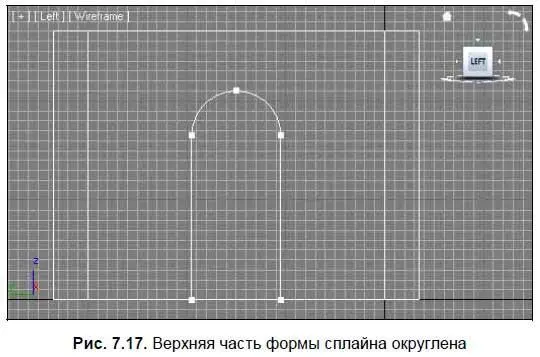

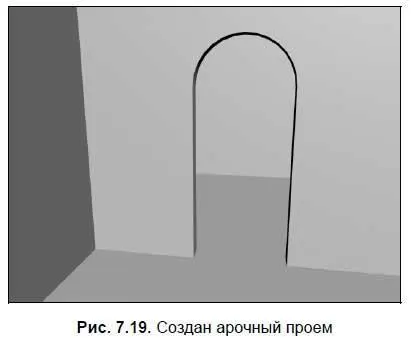

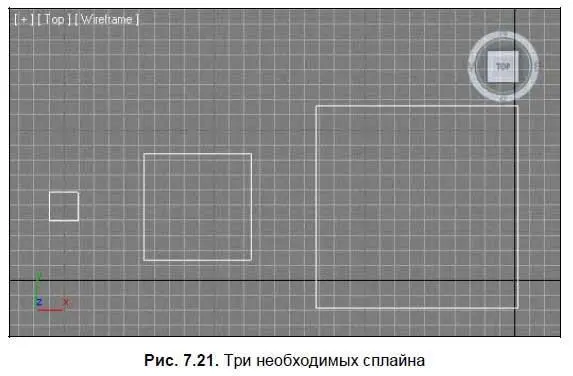







![Никки Бойд - Мой безупречный дом [Искусство организации пространства и создания стильного интерьера]](/books/384521/nikki-bojd-moj-bezuprechnyj-dom-iskusstvo-organiza-thumb.webp)



